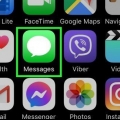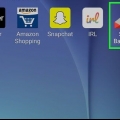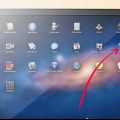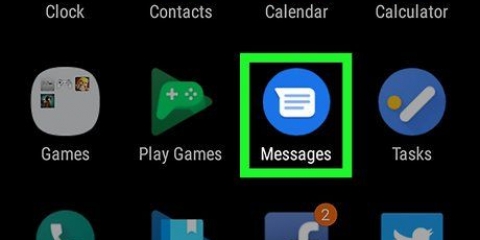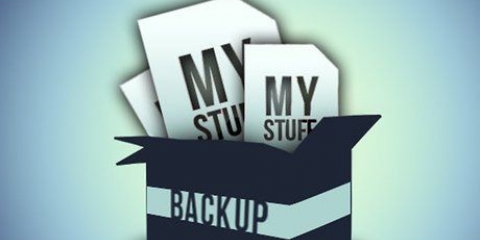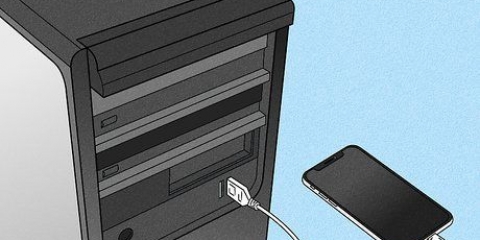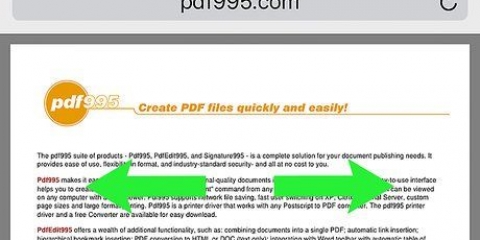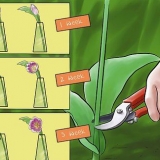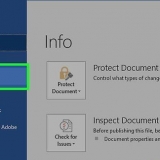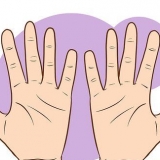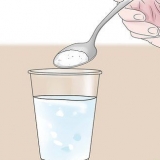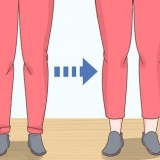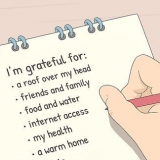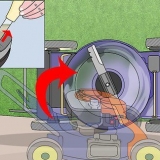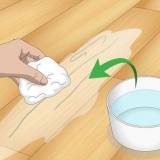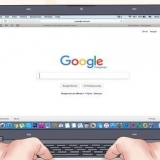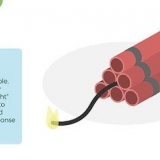También puede optar por abrir la pestaña Descripción general del dispositivo. Para hacer esto, haga clic en el nombre del dispositivo en la esquina superior derecha de la pantalla. También puede hacer clic en el menú Ver y luego tocar Mostrar barra lateral (cuando aparece la barra lateral, puede hacer clic en su iPhone en la sección Dispositivos). Cuando la pestaña Resumen esté abierta, haga clic en "Reinstalar desde el respaldo:". Si tienes iTunes 10.7 o una versión anterior, haga clic derecho (o control-clic) en el dispositivo en la barra lateral y elija "Reinstalar desde el respaldo:". Nota: este método solo funciona si ha realizado una copia de seguridad de su iPhone a través de iTunes.


Se le pedirá que ingrese su ID de Apple y contraseña. Haga esto cuando se le solicite iniciar el proceso de restauración. Nota: este método solo funciona si ha realizado una copia de seguridad de su iPhone a través de iCloud.
Su configuración y cuentas se restaurarán primero. Después de eso, se restaurarán todas las partes compradas (como música, películas, aplicaciones, libros, etc.) y otro contenido (incluidos sus mensajes de texto). Conecte su iPhone a una fuente de alimentación mientras se recuperan los datos. De esta manera no pierdes demasiada batería. Es posible que deba ingresar su ID de Apple y contraseña varias veces para restaurar completamente su cuenta. Vea si el proceso de restauración está completo yendo a Configuración y luego a iCloud. Desde allí, elija Almacenamiento y copia de seguridad.
Abra el nuevo programa una vez que se complete el procedimiento de instalación. Si nunca has hecho una copia de seguridad de tu iPhone, recuerda que esta es la única opción real. Hay muchos de este tipo de programas en circulación. Sin embargo, para la mayoría, debe pagar para usar la funcionalidad completa. A menudo, sin embargo, puede descargar una versión de prueba gratuita. 

Mantener el "Casa"- y "energía"-Botones del iPhone presionados simultáneamente. Tienes que mantener esto durante unos 10 segundos. Deja el "energía"-suelte el botón, pero mantenga el "Casa"-botón presionado por otros 10 segundos. Cuando haya terminado, debería aparecer un logotipo de Apple.
Algunos programas solo buscarán mensajes de texto. Otros programas buscarán todos los datos. Incluso si eliminas los mensajes de texto de tu iPhone, no desaparecerán por completo. Se eliminó la forma en que puede acceder a los datos, los datos en sí todavía están ocultos en algún lugar de su iPhone. Estos programas pueden escanear su iPhone, encontrar los datos que faltan y darle acceso nuevamente. Este proceso tarda de unos segundos a unos minutos, dependiendo de la cantidad de datos que se necesiten buscar.
Después de hacer clic en este botón, se le preguntará dónde desea guardar los datos. No puede restaurar los datos directamente a su iPhone. La mayoría de estos programas también le permiten obtener una vista previa de cada mensaje de texto individualmente antes de recuperarlos. De esta manera, se asegura de que los mensajes que restaure sean realmente los mensajes que desea restaurar.


Tenga en cuenta que esto solo funcionará si tiene una copia de seguridad de iTunes en su computadora. Estos programas deberían encontrar la copia de seguridad de iTunes más reciente en su computadora. No necesitas conectar tu iPhone a tu computadora. Si se encuentran varias copias de seguridad, asegúrese de seleccionar la correcta.
Si hizo clic en este botón, se le preguntará en qué ubicación de su computadora desea restaurar los archivos. Los datos encontrados pueden consistir solo en mensajes de texto, pero también pueden contener combinaciones de mensajes de texto y otros datos. Por lo general, puede obtener una vista previa de los mensajes antes de volver a colocarlos.




Recupera mensajes de texto borrados de tu iphone
Contenido
Recuperar mensajes de texto eliminados de tu iPhone es complicado, pero es posible. Si ha realizado una copia de seguridad de su iPhone a través de iTunes o iCloud, puede usar ese método. De lo contrario, deberá usar un software de terceros para recuperar los mensajes eliminados. Siga leyendo para obtener más información sobre estos métodos.
Pasos
Método 1 de 5: usar la copia de seguridad de iTunes

1. Desactiva la sincronización automática en iTunes. Abre iTunes en tu computadora. Evite que el programa se sincronice automáticamente con su iPhone yendo al menú de iTunes y luego haciendo clic en Preferencias. En esa ventana, elija Dispositivos y marque la casilla junto a "Impedir la sincronización automática de iPods, iPhones y iPads" en.
- Si no habilita esta opción, iPhone e iTunes se sincronizarán entre sí tan pronto como conecte el teléfono a su computadora. Si esto sucede, puede dificultar la recuperación de sus mensajes.

2. Conecta tu iPhone a tu computadora. Use un cable USB para conectar su iPhone a la computadora. Dele a su computadora un momento para reconocer el nuevo dispositivo antes de continuar.
En general, el iPhone vendrá con un cable USB. Al menos, si compró un nuevo iPhone o compró el dispositivo de una fuente confiable. Desconecte el adaptador de corriente del cable y conecte el cable USB real a la computadora.

3. Restaurar iPhone desde copia de seguridad. La forma más fácil de hacer esto es hacer clic en Archivar, luego seleccionar Dispositivos. De ahí elige la opción "Reinstalar desde el respaldo:"

4. Deja que el contenido se descargue en tu iPhone. Esto puede llevar algunos minutos. Cuando se complete el proceso, el iPhone se restaurará a la última versión de respaldo.
Nota: Al hacer esto, se eliminarán todos los datos que haya agregado desde el iPhone después de la última copia de seguridad.
Método 2 de 5: usar iCloud

1. Borra tu iPhone. Puede hacer esto yendo al menú Configuración y luego eligiendo General. Escoger "Reiniciar", y luego antes "Borrar todo el contenido y la configuración".
- Esto eliminará todos los datos en tu iPhone. El contenido de tu iPhone será reemplazado por los datos almacenados en iCloud. Los datos que agregó después de la última copia de seguridad creada se eliminarán del iPhone.

2. Seleccione la opción "Restaurar copia de seguridad de iCloud". Si ha eliminado el contenido de su iPhone, el dispositivo le preguntará si desea configurar el teléfono como un teléfono nuevo o si desea restaurarlo desde una copia de seguridad. Elige la opción "Restaurar copia de seguridad de iCloud".

3. Deja que el contenido se descargue en tu iPhone. Tu iPhone ahora se reiniciará solo. Esto puede llevar algunos minutos. Cuando se complete el proceso, el iPhone se restaurará a la última versión de copia de seguridad de iCloud.
Método 3 de 5: uso de software de terceros

1. Descargue, instale y abra el programa de recuperación de datos. Busque en línea un programa de este tipo o vaya al sitio del desarrollador para descargarlo. Después de la descarga, puede iniciar el procedimiento de instalación. Siga las instrucciones en pantalla para instalar el nuevo programa en su computadora.

2. Conecta tu iPhone a tu computadora. Use un cable USB para conectar su iPhone a la computadora. Asegúrese de que el nuevo dispositivo sea reconocido antes de continuar.
Si compró un iPhone nuevo o un iPhone usado de una fuente confiable, vendrá con un cable USB. Este puede ser el mismo cable que el que usas para cargar el iPhone. En ese caso, deberá desconectar el adaptador de corriente y usar el cable USB real para realizar la conexión.

3. Pon el iPhone en modo DFU. El modo DFU (Actualización de firmware del dispositivo) apagará el teléfono por completo, preparándolo para el proceso de restauración.

4. Escanea tu iPhone. Algunos programas de recuperación de datos escanearán su iPhone de inmediato. De lo contrario, puede forzar una exploración manual haciendo clic en el "Iniciar escaneo" hacer click.

5. Seleccionar y recuperar mensajes de texto eliminados. El programa de recuperación de datos en su computadora ahora mostrará una lista de mensajes de texto eliminados en el dispositivo. Marque las casillas junto a los mensajes de los mensajes que desea recuperar. Cuando haya terminado, haga clic en el botón "recuperar" en la parte inferior de tu pantalla.

6. Deja que el contenido se descargue a tu computadora. Después de unos minutos, el programa debería haber transferido los mensajes de texto de tu iPhone a la ubicación deseada en tu computadora. Ahí puedes verlos sin ningún problema.
Cuando termines, expulsa tu iPhone. presione el "Casa"- y "energía"-botones simultáneamente hasta que aparezca el logotipo de Apple para salir del modo DFU.
Método 4 de 5: combinar software de terceros con una copia de seguridad de iTunes

1. Descargue, instale y abra el programa de recuperación de datos. Busque en línea un programa de este tipo o vaya al sitio del desarrollador para descargarlo. Después de la descarga, puede iniciar el procedimiento de instalación. Siga las instrucciones en pantalla para instalar el nuevo programa en su computadora.
- La mayor parte de este software que funciona sin una copia de seguridad de iTunes también funcionará con una copia de seguridad de iTunes.
- Cuando se complete el procedimiento de instalación, abra el nuevo software.
- Hay muchos de este tipo de programas en circulación. Sin embargo, para la mayoría, debe pagar para usar la funcionalidad completa. A menudo, sin embargo, puede descargar una versión de prueba gratuita.

2. Escanear a una copia de seguridad de iPhone. Después de abrir el programa, debería encontrar automáticamente la copia de seguridad de iTunes en su computadora. Selecciónelo y haga clic en "escanear" o "Iniciar escaneo" en la interfaz.

3. Seleccionar y recuperar mensajes de texto eliminados. Después de escanear, el programa debería mostrar una ventana que contiene los datos detectados. Marque las casillas junto a los mensajes que desea recuperar y haga clic en el "recuperar".

4. Deja que el contenido se descargue a tu computadora. Cuando haya terminado, los mensajes se guardarán en su computadora con el contenido de los mensajes, pero también con otros datos: piense en los números de teléfono, las horas y las fechas, etc.
Método 5 de 5: Restaurar contactos d.metro.v. la aplicación Mensajes

1. Presiona el ícono de Mensajes.

2. Cuando se abra la ventana, toque el icono `Nuevo mensaje`.

3. Escriba el nombre del contacto eliminado en Para:`-campo.

4. Lo más probable es que la información aparezca incluso si esa persona ya no está en su lista de contactos.
Consejos
Haga una copia de seguridad de su iPhone en iTunes o iCloud de vez en cuando. De esta manera, te resultará más fácil recuperar los datos perdidos o eliminados de tu iPhone.
Artículos de primera necesidad
- un iPhone
- un cable USB
- Un ordenador
- software de recuperación de datos
Artículos sobre el tema. "Recupera mensajes de texto borrados de tu iphone"
Оцените, пожалуйста статью
Popular